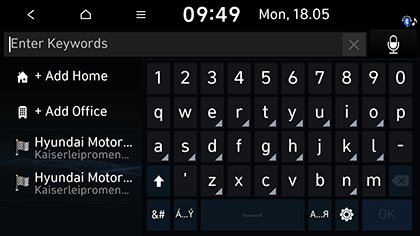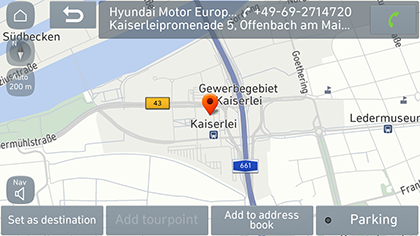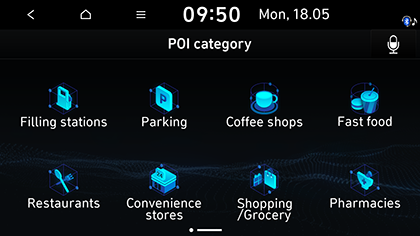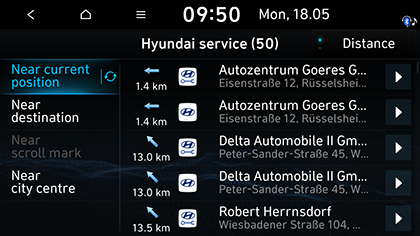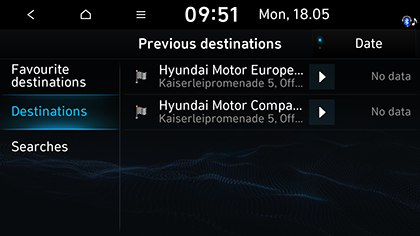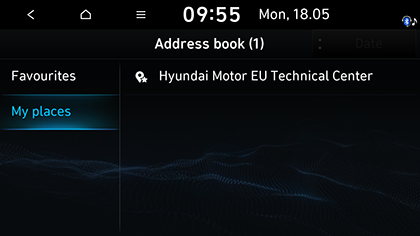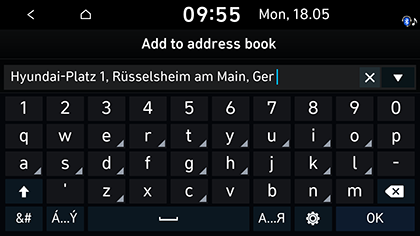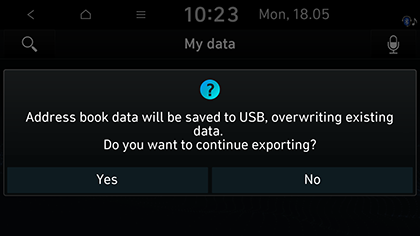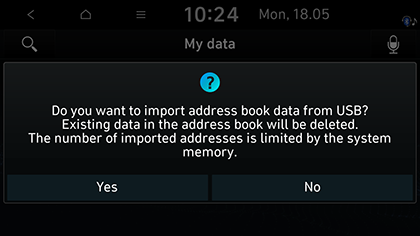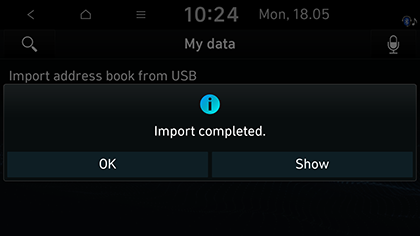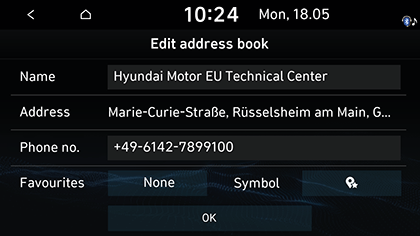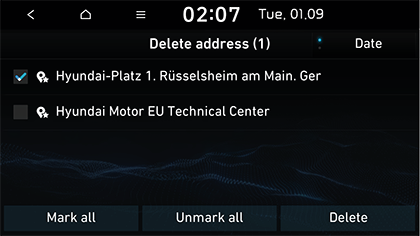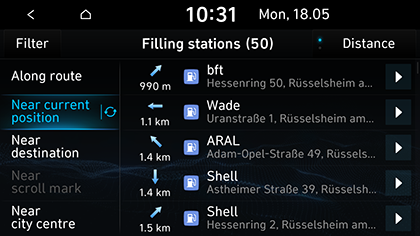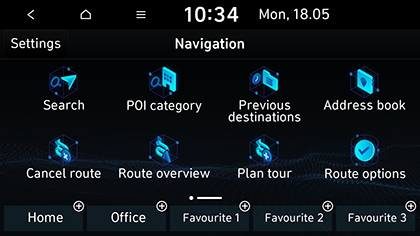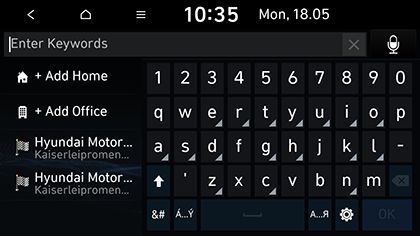Iskanje cilja (če je na voljo)
Iskanje
Lahko poiščete cilj z vnosom naslova.
- Oritisnite [NAV] > [Search].
|
|
- Pritisnite [OK] po vnosu polnega imena ali začetnice, telefonske številke ali naslova.
- Pritisnite želeno mesto na seznamu.
|
|
- Pritisnite [Set as destination] > [Start guidance].
- Če želite dodati točko na poti, potem ko ste že nastavili pot, pritisnite [Add tourpoint]. Za več podrobnosti glejte razdelek »Dodajanje točk poti«.
- Če želite lokacijo dodati v imenik, pritisnite [Add to address book]. Za več podrobnosti glejte razdelek »Dodajanje lokacije v imenik«.
- Če želite prikazati informacije o parkiranju, pritisnite [Parking].
|
,Opomba |
|
Cilj se samodejno shrani v meni [Previous destinations]. (Glejte razdelek »Prejšnje destinacije«.) |
Kategorija POI
Lahko nastavite interesno točko (POI) za cilj z uporabo različnih načinov iskanja.
- Pritisnite [NAV] > [POI category].
|
|
- Izberite eno od kategorij.
- Izberite eno od možnosti iskanja.
- [Along route]: Poišče točke POI ob poti.
- [Near current position]: Poišče točke POI blizu trenutne lokacije vozila.
- [Near destination]: Poišče točke POI blizu izbranega cilja.
- [Near scroll mark]: Poišče točke POI blizu trenutnega položaja kazalke na zaslonu.
- [Near city centre]: Poišče točke POI v izbranem mestu.
- Izberite želeni element s seznama in pritisnite nanj.
- Da razvrstite seznam po razdalji ali imenu pritisnite [Distance] ali [Name].
- Pritisnite [Set as destination] > [Start guidance].
Hyundai servis
Kot cilj lahko izberete servise Hyundai.
|
,Opomba |
|
Če je povezana storitev v živo, je mogoče podatke o servisih Hyundai poiskati na strežniku. |
- Pritisnite [NAV] > [Hyundai service].
|
|
- Da razvrstite seznam po razdalji ali imenu pritisnite [Distance] ali [Name].
- Pritisnite na želeni element na seznamu.
- Sledite navodilom v koraku 3 razdelka »Iskanje«.
|
,Opomba |
|
Podatki o servisih Hyundai se morda ne bodo ujemali z zemljevidom, saj lahko gre za neskladje posodobljenosti podatkov. |
Prejšnje destinacije
Za cilj, točko ob poti ali začetno točko lahko izberete eno od lokacij, ki ste jo iskali poprej.
- Pritisnite [NAV] > [Previous destinations].
|
|
- Za razporeditev seznama po datumu ali imenu pritisnite [Date] ali [Name] v meniju [Destinations].
- Da izbrišete prejšnje destinacije, pritisnite [
 ] > [Delete]. Izberite želeni element, nato pritisnite [Delete] > [Yes].
] > [Delete]. Izberite želeni element, nato pritisnite [Delete] > [Yes]. - [Mark all]: Označi vse elemente.
- [Unmark all]: Odznači vse elemente.
- Pritisnite na želeni element na seznamu.
- Sledite navodilom v koraku 3 razdelka »Iskanje«.
Imenik
Lahko izberete destinacijo iz shranjenih lokacij v meniju [Address book]. Da bi to funkcijo lažje uporabljali, vnaprej shranite destinacije, na katere potujete pogosteje.
Najprej prek iskanja destinacije shranite lokacijo v meni [Address book].
- Pritisnite [NAV] > [Address book] > [Favourites] ali [My places].
|
|
- Za razporeditev seznama po datumu ali imenu pritisnite [Date] ali [Name] v meniju [My places].
- Pritisnite na želeni element na seznamu.
- Sledite navodilom v koraku 3 razdelka »Iskanje«.
V imenik lahko dodate trenutno lokacijo ali izbrano lokacijo.
- Da dodate trenutno lokacijo, na zaslonu zemljevida pritisnite [
 ] > [Save]. Da dodate določen kraj, po iskanju destinacije ali premikanju zemljevida pritisnite [Add to address book].
] > [Save]. Da dodate določen kraj, po iskanju destinacije ali premikanju zemljevida pritisnite [Add to address book].
|
|
- Vnesite želeno ime in pritisnite na [OK].
Izvoz imenika v pomnilniško napravo USB
S to funkcijo lahko izvozite imenik v pomnilniško napravo USB.
- V USB vrata priključite pomnilnik USB.
- Pritisnite [SETUP] > [Navigation] > [Other settings] > [My data] > [Export address book to USB].
|
|
- Pritisnite [Yes].
Uvažanje imenika iz pomnilniške naprave USB
Ta funkcija se uporablja za uvoz imenika, shranjenega v pomnilniški napravi USB.
- V USB vrata priključite pomnilnik USB.
- Pritisnite [SETUP] > [Navigation] > [Other settings] > [My data] > [Import address book from USB].
|
|
- Pritisnite [Yes].
|
|
- Pritisnite [OK]. Za prikaz uvoženega imenika pritisnite [Show].
|
,Opomba |
|
Urejanje imenika
- Pritisnite [NAV] > [Address book] > [My places] > [
 ] > [Edit].
] > [Edit]. - Izberite element, ki ga želite urediti, in pritisnite [
 ].
].
|
|
- Uredite izbrani element.
- [Name]: Spremenite ime.
- [Phone no.]: Vnesite telefonsko številko.
- [Favourites]: Shrani element med priljubljene.
- [Symbol]: Nastavi simbol, ki bo prikazan na zaslonu.
- Pritisnite [OK].
Brisanje iz imenika
- Pritisnite [NAV] > [Address book] > [My places] > [
 ] > [Delete].
] > [Delete].
|
|
- Izberite želeni element, nato pritisnite [Delete] > [Yes].
- [Mark all]: Označi vse elemente.
- [Unmark all]: Odznači vse elemente.
Bencinske črpalke (samo za neelektrična vozila)
- Pritisnite [NAV] > [POI category] > [Filling stations].
|
|
- Da razvrstite seznam po razdalji ali imenu pritisnite [Distance] ali [Name].
- Pritisnite [Filter], da odprete zaslonski prikaz [Filter by Options].
- Pritisnite na želeni element na seznamu.
- Sledite navodilom v koraku 3 razdelka »Iskanje«.
Doma/Služba/1~3 (Priljubljeni)
Če so lokacije vašega doma, službe in vaše priljubljene lokacije že vnesene v meni navigacije, jih lahko enostavno prikličete, tako da se jih dotaknete.
Najprej s funkcijo iskanja destinacij shranite lokacijo doma in službe ali 1~3 (priljubljene) lokacije v meni [Navigation].
Vnos lokacij doma in službe ali 1~3 (priljubljenih) lokacij
- Pritisnite [NAV].
|
|
- Pritisnite [Home], [Office] ali [1~3 (Favourites)].
- S funkcijo iskanja ciljev izberite želeno lokacijo.
- Ko je iskanje lokacij končano, pritisnite [OK].
|
|
- Vnesite želeno ime in pritisnite na [OK]. Lokacije se samodejno shranijo v meni [Home], [Office] ali [1~3 (Favourites)].
Iskanje vaših lokacij doma, službe in 1~3 priljubljenih
Pritisnite [NAV] > [Home], [Office], ali [1~3 (Favourites)].